大图标
这里显示触摸屏的主要部分。要手动控制亮度和对比度,请轻触 控制 > 显示。当设置为 自动时,触摸屏根据环境照明条件的变化而在日间模式(亮背景)和夜间模式(暗背景)设置之间改变。
如下图片仅供说明之用。依据车辆选装件、软件版本、和市场区域,触摸屏可能会略有不同。
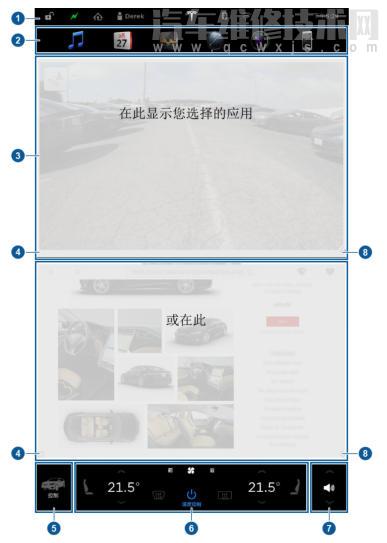
1. 状态栏
第一行显示提供了锁止/解锁 Model X、访问 驾驶员设定、显示车辆信息(Tesla “T”)、下载软件更新、显示网络信号强度和蓝牙 ® 状态 Wi-Fi 设置,以及访问乘客安全气囊设置的快捷方式。如果显示一个报警图标(感叹号),轻触该图标可查看对应的警告信息。
只有在 Model X 接通电源时,才会显示气囊状态符号。
使用方向盘上的左或右滚轮选择 时钟选项,还可以在仪表板上显示时间和车外温度。
轻按锁定图标以解锁/锁定所有车门。在只有驾驶员侧车门解锁的情况下(例如, 车门解锁模式设置为驾驶员),锁定图标会显示为未锁定,轻按锁定图标会锁定所有车门。
2. 应用程序
点击某一应用程序可将其显示在查看区域。各应用程序有默认的显示位置。导航和摄像头在顶部查看区域打开,所有其他应用程序在底部查看区域打开。应用程序除显示在默认的查看区域外,还能指定具体的显示位置,方法是长按应用程序图标,然后将其拖拽至所要的查看区域。
 媒体。
媒体。
 地图和导航(如果配备)。
地图和导航(如果配备)。
换入前进档后,在顶部(或整个)查看区域显示地图时,顶部的状态信息和应用程序栏会在几秒钟内消失,随后便会放大地图尺寸。触摸地图可重新显示这些内容。
 日历。
日历。
 能量。
能量。
 网络。
网络。
 摄像头。显示 Model X 后面的区域。当换入倒档时,也会自动显示该区域。
摄像头。显示 Model X 后面的区域。当换入倒档时,也会自动显示该区域。
 电话。
电话。
3. 主要视窗区
主视图区域会根据您所选择的应用程序变化。对于某些应用程序(如导航和网页),可以使用标准触摸屏手势进行缩放。
4. 最大化/最小化应用程序
轻触小矩形框以展开相关联的应用程序至整个主视窗区(一些应用程序无法展开)。再次轻触以用半屏视窗来显示两个应用程序。
5. 控制
轻触可访问 Model X 的所有控制和设置(门、锁、灯等)。
6. 温度控制。
7. 音量控制
轻触向上和向下箭头以增加和减小扬声器的音量。可以通过方向盘左侧的滚轮来调节音量。
8. 使两个当前显示的应用程序返回原有位置。
驾驶员必须始终把注意道路和交通状况放到第一位。为确保车辆驾乘人员和其他道路使用者的安全,只有在道路和交通条件允许时方可操作触摸屏。